Как повысить FPS в Abiotic Factor: отключаем трассировку лучей
Решение проблемы с низким FPS
Если Abiotic Factor тормозит на вашем компьютере, вероятно, игра автоматически запускается с включённой трассировкой лучей. Это известная проблема в Unreal Engine 5, но её легко исправить.
Шаг 1: Найдите папку с конфигами
Перейдите по пути:
\AppData\Local\AbioticFactor\Saved\Config\WindowsПримечание: AppData — скрытая папка. Чтобы её увидеть, включите отображение скрытых файлов в Проводнике.
Шаг 2: Создайте файл Engine.ini
Создайте новый файл с именем
Engine.ini[/script/engine.renderersettings] r.DynamicGlobalIlluminationMethod=0
Шаг 3: Защитите файл от изменений
Правой кнопкой мыши → «Свойства» → поставьте галочку «Только для чтения». Это предотвратит перезапись файла игрой.
Результат
После этих действий FPS должен значительно вырасти. В тестах производительность увеличилась с 50 до 100 кадров в сложных локациях вроде лабораторий.
Источник: Glory | Steam

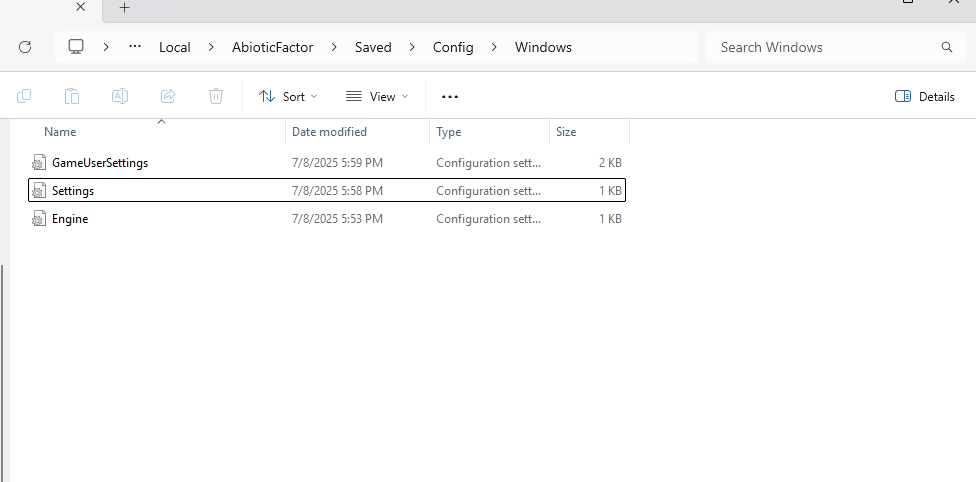








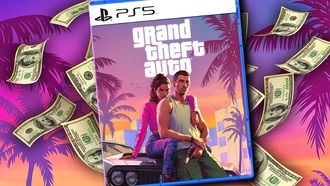





0 комментариев